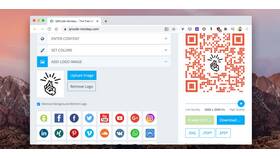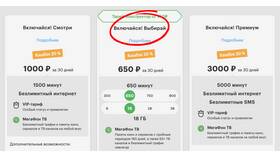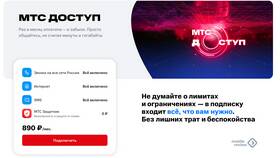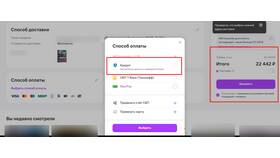Подключение игровой приставки к телевизору требует правильного выбора кабелей и портов. Рассмотрим различные варианты соединения для современных консолей.
Содержание
Необходимые компоненты для подключения
| Компонент | Назначение |
| HDMI кабель | Основное соединение для видео и звука |
| Блок питания | Электропитание консоли |
| Оптические кабели (опционально) | Для систем объемного звука |
Пошаговая инструкция подключения
Подготовка устройств
- Выключите телевизор и приставку
- Определите свободные HDMI-порты на телевизоре
- Подготовьте HDMI-кабель (обычно входит в комплект)
- Разместите приставку в хорошо вентилируемом месте
Физическое подключение
- Соедините HDMI-выход приставки с HDMI-входом телевизора
- Подключите блок питания к консоли и розетке
- Для PlayStation/Xbox: подключите кабель Ethernet (опционально)
- Для Nintendo Switch: установите док-станцию при TV-режиме
Настройка телевизора
| Шаг | Действие |
| 1 | Включите телевизор и выберите нужный HDMI-вход |
| 2 | Включите игровую приставку |
| 3 | При необходимости настройте разрешение в меню консоли |
| 4 | Активируйте игровой режим на телевизоре (если есть) |
Оптимальные настройки изображения
- Разрешение: 4K для PS5/Xbox Series X, 1080p для PS4/Xbox One
- Частота обновления: 60Hz или 120Hz (для поддерживающих TV)
- HDR: включите при поддержке обоими устройствами
- Игровой режим: уменьшает задержку ввода
Решение распространенных проблем
- Нет сигнала: проверьте плотность подключения кабеля
- Нет звука: настройте выход аудио в параметрах приставки
- Размытое изображение: выберите правильное разрешение
- Перегрев: обеспечьте вентиляцию вокруг консоли
После успешного подключения рекомендуется обновить систему приставки до последней версии. Для лучшего игрового опыта используйте HDMI-кабель версии 2.1 для консолей нового поколения.